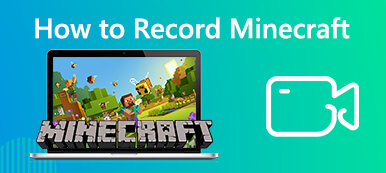In Minecraft kun je unieke constructies maken met hout dat je hebt verkregen door virtuele bomen te vellen en je digitale rijk te vestigen. Je hebt volledige controle over het bouwen van verschillende elementen, zoals je woning, een hotel, enz. Het verbeteren van je game-ervaring met verbeterde beelden kan de gameplay leuker maken. Maar hoe kun je het nog leuker maken? Dat is waar het goede nieuws begint.
Je kunt Minecraft op je mobiele telefoon spelen terwijl je het op je pc projecteert. Met de nieuwe technologie kunt u uw mobiele telefoon schermspiegelen met uw pc. Daarom zal het spelen van Minecraft veel gemakkelijker en leuker zijn. Om meer over te weten hoe speel je Minecraft op pc, voltooi het lezen van dit artikel.
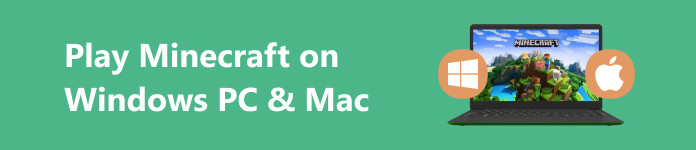
- Deel 1. Kun je Minecraft op Windows en Mac spelen?
- Deel 2. Minecraft spelen op pc/Mac
- Deel 3. Mirror Mobile Minecraft naar pc
- Deel 4. Veelgestelde vragen over het spelen van Minecraft op pc en Mac
Deel 1. Kun je Minecraft op Windows en Mac spelen?
Als je je afvraagt of je Minecraft op je Mac-apparaat of Windows-pc kunt spelen, is het antwoord ja. Minecraft: Java Edition is compatibel met Windows-, Mac- en Linux-besturingssystemen, terwijl Minecraft: Bedrock Edition is ontworpen voor Windows. Exclusieve Deluxe Collection-inhoud is exclusief toegankelijk op Minecraft: Bedrock Edition voor het Windows-platform.
De afgelopen jaren heeft "Minecraft" aanzienlijke verbeteringen ondergaan in de multiplayer-modus. De integratie van platformonafhankelijke functionaliteit, of crossplay, onderscheidt het en maakt naadloze gameplay met vrienden mogelijk, ongeacht het spelsysteem dat ze gebruiken voor 'Minecraft'. Het is vermeldenswaard dat er twee verschillende versies van "Minecraft" zijn, en dat ze elk op een andere manier crossplay benaderen.
Het essentiële punt om te onthouden is dat je multiplayer-sessies kunt aangaan met personen die dezelfde versie van "Minecraft" bezitten als jij. Dit versterkt het sociale aspect van het spel en zorgt voor compatibiliteit voor een inclusieve spelervaring.
We hebben echter de beste oplossing als u een Minecraft-speler bent en het prettiger vindt om het op uw mobiele apparaat te spelen, maar wilt dat het op uw pc wordt geprojecteerd.
Deel 2. Minecraft spelen op pc/Mac
Stel dat u graag aan uw Minecraft-reis op een pc wilt beginnen, maar hulp nodig heeft bij het bepalen waar u moet beginnen. Dit deel is bedoeld om u te helpen bij het installatieproces, zodat u klaar bent om in de game te duiken en aan uw game-ervaring te beginnen. In dit deel laten we je ook twee manieren zien om Minecraft gratis op pc te spelen.
1. Minecraft downloaden via de Minecraft Launcher
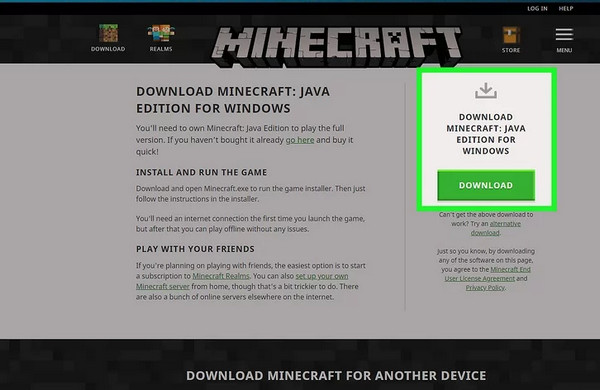
Stap 1 Begin door naar het Microsoft Store en inloggen als je dat nog niet hebt gedaan.
Stap 2 Zoek naar Minecraft-opstartprogramma in de zoekbalk van de Microsoft Store en klik op Krijgen.
Stap 3 Open na het downloaden de Minecraft Launcher en log in met het Microsoft-account (MSA) dat is gebruikt voor het downloaden van het Launcher.
Stap 4 De Launcher toont Minecraft: Java Edition en Minecraft: Bedrock Edition in de linkerzijbalk. Als u op een van beide klikt, wordt de afbeelding van Minecraft: Java en Bedrock Edition met opties weergegeven Speel demo or Nu bestellen! Kiezen Nu bestellen!
Stap 5 Er verschijnt een pop-up waarin u wordt gevraagd een betaalmethode in te voeren of een bestaande te selecteren om Minecraft te kopen.
Stap 6 Nadat u de betaalmethode heeft gekozen, klikt u op Kopen.
Stap 7 Na de aankoop beschikt u over beide games en kunt u beslissen welke u wilt installeren en spelen
2. Hoe je Minecraft gratis op pc kunt spelen met TLauncher
Stap 1 Ga met een webbrowser naar mc-launcher.com/special/minecraft. Dit is de site waar u TLauncher kunt verkrijgen door het te downloaden.
Stap 2 Navigeer naar beneden en selecteer Directe download, gelegen als kleine tekst eronder Snap je Nu onderaan de pagina. Deze actie leidt u naar een pagina met een directe downloadlink voor TLauncher.
Stap 3 kies Downloadlinks aanvragen door op de blauwe knop aan de linkerkant te klikken. Deze actie leidt u door naar een downloadsite en u moet ongeveer 7 seconden wachten totdat de download beschikbaar is.
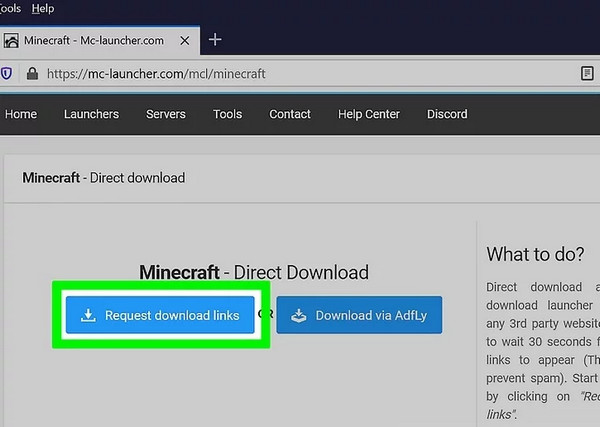
Stap 4 Kies het downloadbestand dat geschikt is voor uw besturingssysteem. Het blauwe pictogram met het Windows-logo haalt een .exe-bestand op dat is ontworpen voor Windows, terwijl de blauwe knop met het Apple-logo een .jar-bestand (Java) ophaalt, dat wordt gebruikt voor het installeren van het opstartprogramma op Mac. Deze actie initieert het downloaden van het opstartprogramma.
Stap 5 Toegang tot de TLauncher-MCL-bestand, meestal gelegen in uw Downloaden map na het downloaden. Het bestand heeft op een pc de extensie .exe, terwijl het op andere besturingssystemen een .jar-bestand is.
Stap 6 Geef een gebruikersnaam op en selecteer Account toevoegen. Voer de gewenste in-game gebruikersnaam in de daarvoor bestemde ruimte in en klik op Account toevoegen onder het invoerveld.
Stap 7 Selecteer het Installeer en speel het spel or Begin met spelen keuze. Tijdens uw eerste spel is game-installatie vereist. Volgende spelen vereisen alleen klikken Doe mee aan het spel om zonder kosten te spelen.
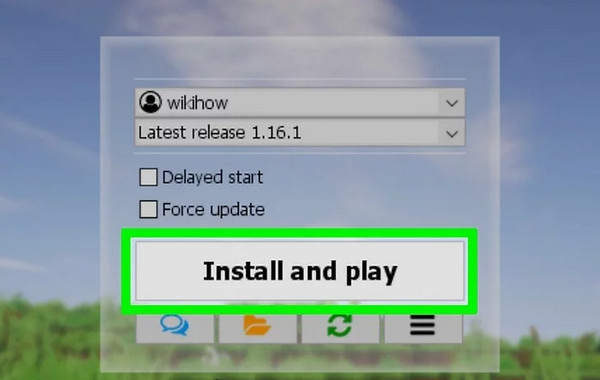
Deel 3. Mirror Mobile Minecraft naar pc
Apeaksoft Telefoonspiegel is een bekwaam, betrouwbaar en gebruiksvriendelijk programma voor het spiegelen van telefoonschermen. Met deze tool kunt u uw iPhone- en Android-schermen op uw computer projecteren, waardoor uw ervaring met grotere schermen wordt verbeterd terwijl u uw mobiele apparaten gebruikt. Het biedt ook functies voor iPhone- en Android-apparaten, zoals het opnemen van uw telefoonscherm en het maken van momentopnamen op uw computer tijdens het spiegelproces. Bovendien is Apeaksoft Phone Mirror compatibel met verschillende veelgebruikte bestandsformaten, waaronder MP4, MOV, WMV, GIF, JPG, PNG, BMP, MP3, M4A, AAC en meer.
Stap 1 Download Apeaksoft Phone Mirror op uw pc of laptop door op de knop te klikken Download gratis knop hieronder. Open vervolgens de applicatie.
Stap 2 Selecteer de Wireless Mirror onder de Android-optie in de hoofdgebruikersinterface. Er zijn vier manieren om uw Android-telefoon met uw pc te verbinden. De eerste is de Opsporen, Pincodeof QR code. U moet echter de FoneLab Mirror op uw Android-apparaat installeren om deze methoden te gebruiken.
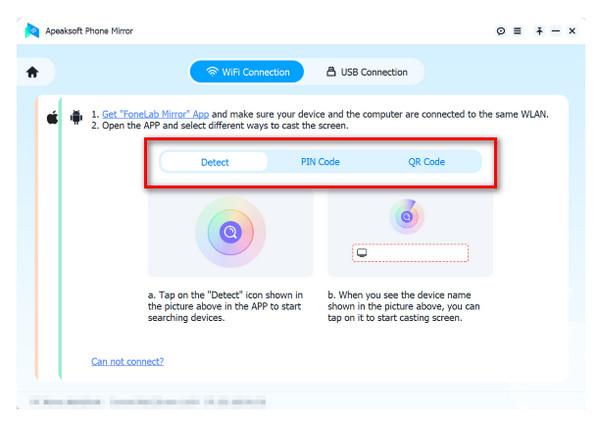
Stap 3 Tik op uw Android-apparaat op de Zoeken pictogram om het apparaat in de buurt te detecteren. Wanneer uw apparaat verschijnt, tikt u op de Connect knop.
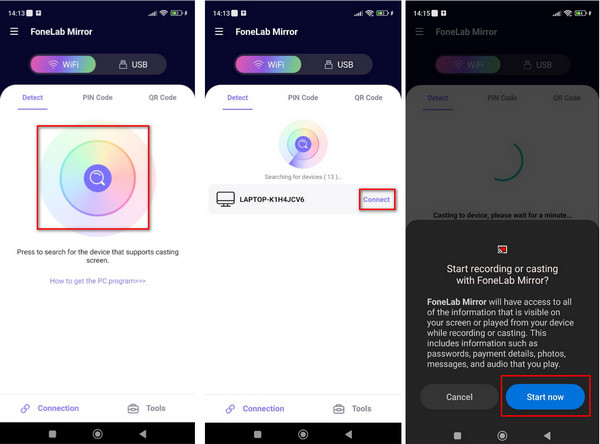
Stap 4 En dat is het! Je kunt Minecraft op je Android-telefoon spelen terwijl je het op je pc of laptop bekijkt.
Verder lezen:
Download, installeer, speel en verwijder Minecraft voor Mac
Ultieme gids: hoe u Minecraft op uw computer kunt screenen
Deel 4. Veelgestelde vragen over het spelen van Minecraft op pc en Mac
Is Minecraft gratis te spelen op pc's?
Je hebt toegang tot de gratis proefversie van Minecraft op Windows, Android, PlayStation 4, PlayStation 3 en Vita. De proefduur is gebaseerd op het specifieke apparaat dat u gebruikt. Blijf scrollen om de gratis proefversie van Minecraft: Java Edition te vinden.
Waarom is Minecraft niet meer gratis?
In eerdere versies was Minecraft gratis tot versie 1.3. Naarmate het spel evolueerde, werd het echter een betaald product. Niettemin zijn er nog steeds mogelijkheden om van het spel te genieten zonder geld uit te geven, hoewel de effectiviteit van deze gratis methoden kan variëren.
Is TLauncher veilig?
Wij zouden het niet aanbevelen. TLauncher wordt als veilig beschouwd, maar dupliceert in wezen het spel. Piraterij van games, waaronder Minecraft, is illegaal. Als u echter doorgaat met spelen, raakt u mogelijk gewend aan de situatie.
Conclusie
Minecraft spelen is inderdaad leuk! Vooral als je het op een groter scherm speelt. En als je je nog steeds afvraagt hoe dat moet speel Minecraft op pc, mis je misschien enkele delen hierboven. Als u bovendien uw mobiele telefoon naar uw pc wilt spiegelen, gebruikt u Apeaksoft Phone Mirror.